Jak dodać listę życzeń do WooCommerce
Opublikowany: 2021-12-23Szukasz sposobów na dodanie listy życzeń do swojego sklepu? Trafiłeś we właściwe miejsce. W tym przewodniku pokażemy Ci, jak krok po kroku dodać listę życzeń do WooCommerce .
Obecnie prawie każdy sklep eCommerce korzysta z list życzeń, ponieważ są one bardzo przydatne zarówno dla użytkowników, jak i administratorów witryn. Listy życzeń pozwalają klientom zapisać interesujące ich produkty i zachęcić ich do kontynuowania zakupów w Twoim sklepie przez dłuższy czas. Podobnie pomagają właścicielom sklepów zrozumieć, czym interesują się kupujący, i na tej podstawie tworzyć specjalne oferty.
Zanim zobaczymy, jak dodać listę życzeń do WooCommerce, przyjrzyjmy się głównym różnicom między listami życzeń a stroną koszyka.
Jaka jest różnica między listą życzeń a stroną koszyka?
Jak sama nazwa wskazuje, lista życzeń umożliwia kupującym dodawanie różnych przedmiotów do określonej listy produktów, które chcą kupić w przyszłości. W tym sensie jest podobny do strony koszyka, jednak na liście życzeń ilość i cena produktów nie mają znaczenia . Klienci mogą dodawać do listy życzeń przedmioty, które mogą kupić w przyszłości, nawet jeśli nie ma ich w magazynie.
Ludzie zwykle dodają produkty do listy życzeń, gdy są szczególnie niedostępne. W ten sposób mogą otrzymywać powiadomienia, gdy produkt jest ponownie dostępny, jeśli sklep ma tę funkcję, lub później sprawdzić listę życzeń, aby kupić te przedmioty.
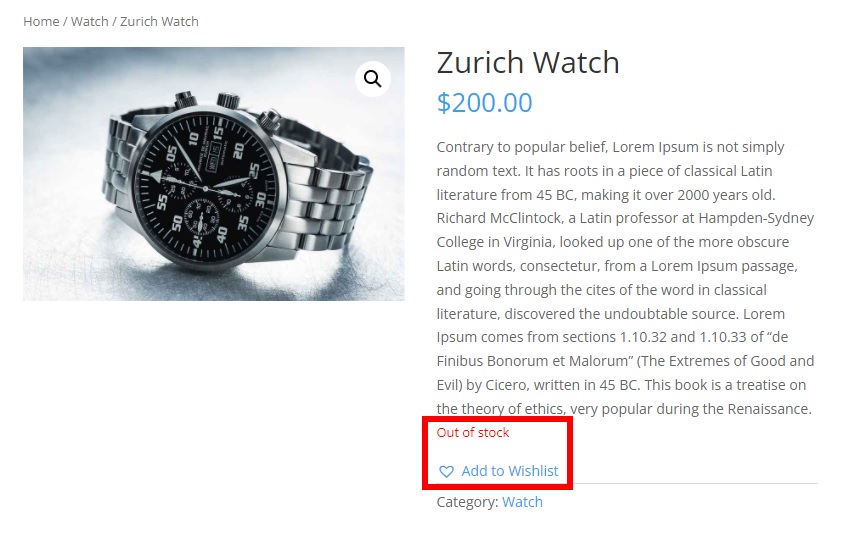
Z drugiej strony nie możesz dodać produktu do koszyka, jeśli nie ma go w magazynie, a niektóre sklepy ukrywają nawet produkty, których nie ma w magazynie. Dodatkowo, jeśli dodasz do koszyka produkt, który jest na stanie, ilość zmieni się dla kolejnego klienta, który będzie chciał kupić ten sam towar.
Wreszcie, większość sklepów rzeczywiście daje kupującym możliwość zakupu przedmiotów zarówno z listy życzeń, jak i strony koszyka.
Po co dodawać listę życzeń w swoim sklepie WooCommerce?
Obecnie większość witryn eCommerce ma listy życzeń , więc klienci oczekują ich podczas zakupów online. Jak widzieliśmy wcześniej, jest on przydatny nie tylko dla użytkowników, ale także dla właścicieli sklepów, ponieważ dostarcza cennych informacji o tym, jakimi produktami są zainteresowani kupujący . Użytkownicy mogą dodawać produkty do listy życzeń, nawet jeśli nie ma ich w magazynie, co również pomaga właścicielom sklepów wiedzieć, jakie produkty muszą najpierw uzupełnić.
Większość sklepów posiada funkcje, które informują użytkowników, kiedy produkt jest ponownie dostępny lub gdy jego cena spada , dzięki czemu jest to doskonałe narzędzie do sprowadzania użytkowników z powrotem do sklepu i generowania lojalnych klientów.
Co więcej, listy życzeń mogą pomóc właścicielom sklepów stworzyć prawidłowy cykl wokół popularnych przedmiotów. Administratorzy mogą monitorować produkty, które użytkownicy często dodają do swoich list życzeń, i nie tylko planować zapasy produktów, ale także tworzyć wokół nich specjalne oferty i uzyskiwać podobne lub uzupełniające się produkty, aby mieć bardziej wymagające produkty i zwiększyć ich sprzedaż.
Teraz, gdy lepiej rozumiemy niektóre z głównych zalet list życzeń, zobaczmy, jak możesz je dodać do swojego sklepu.
Jak dodać listę życzeń do WooCommerce
Istnieją dwa główne sposoby na dodanie listy życzeń w WooCommerce: programowo i za pomocą dedykowanej wtyczki. Tworzenie listy życzeń z kodem jest dość złożone i wymaga stworzenia wtyczki od podstaw. Biorąc pod uwagę liczbę doskonałych narzędzi, w tej demonstracji użyjemy wtyczek, ponieważ jest to znacznie łatwiejsza opcja.
Istnieje kilka wtyczek, których możesz użyć, aby dodać listę życzeń do swojego sklepu. Oto niektóre z najlepszych:
1) Lista życzeń TI WooCommerce
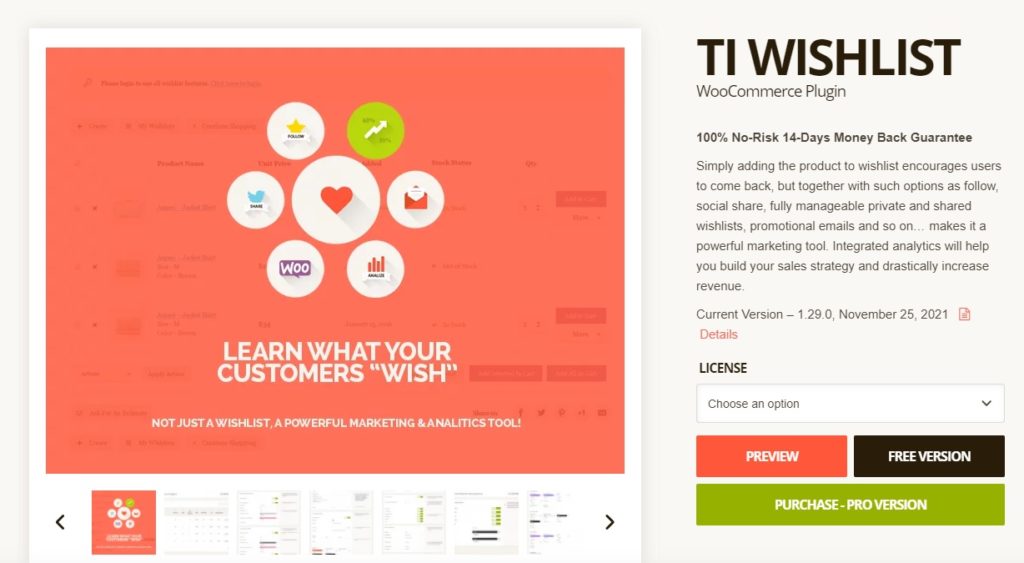
TI WooCommerce Wishlist to jedna z najpopularniejszych wtyczek listy życzeń dla WooCommerce. Jest to bardzo proste narzędzie, które zawiera wiele opcji dostosowywania, które pomogą Ci dodać listę życzeń do Twojej witryny. To narzędzie zapewnia tabelę listy życzeń, którą możesz pokazać lub ukryć na stronie listy życzeń swoich klientów.
Dodatkowo istnieje wiele opcji przycisku dodawania do listy życzeń. Możesz pozwolić swoim klientom dodawać produkty do listy życzeń jako link lub z ikoną. Na koniec możesz dostosować pozycję i wygląd przycisku listy życzeń, aby najlepiej pasowały do stylu Twojej witryny.
Kluczowe cechy
- W pełni konfigurowalna tabela życzeń
- Predefiniowane ikony dla listy życzeń
- Wiele opcji pozycji dla przycisku listy życzeń
- Dodatkowe skróty i widżety
- WPML i gotowe do tłumaczenia
Cena £
TI WooCommerce Wishlist to wtyczka freemium. Darmowa wersja ma podstawowe funkcje, podczas gdy plany premium zaczynają się od 79 USD rocznie i obejmują więcej funkcji oraz 14-dniową gwarancję zwrotu pieniędzy.
2) Lista życzeń YITH WooCommerce
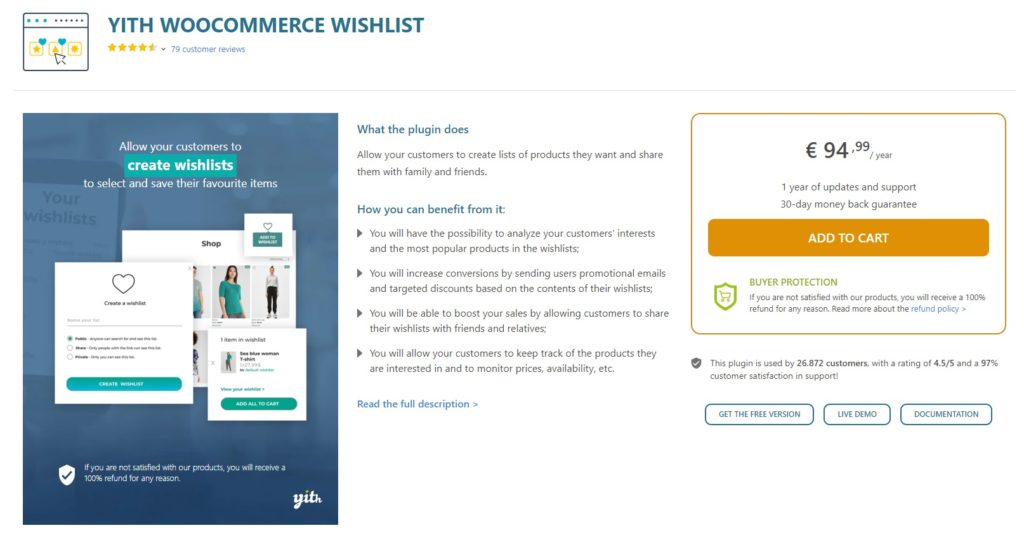
YITH WooCommerce Wishlist to kolejna z najlepszych wtyczek do dodawania listy życzeń do Twojego sklepu WooCommerce. Zawiera zaawansowane funkcje, takie jak dodawanie lub usuwanie przycisków listy życzeń, niestandardowe strony listy życzeń, obsługa odmian produktów i wiele innych. Te funkcje ułatwiają klientom dodawanie przedmiotów do listy życzeń i umożliwiają tworzenie specjalnych promocji.
To narzędzie zawiera wiele opcji przycisku listy życzeń, co pozwala ukryć lub wyświetlić go w dowolnej części witryny za pomocą skrótów. Co więcej, możesz nawet wyświetlić przycisk dodawania do listy życzeń dla konkretnego produktu na stronie Sklepu i dodać przycisk, aby klienci mogli usunąć produkt z listy życzeń.
Kluczowe cechy
- Wybierz niestandardową stronę listy życzeń
- Opcje skrótów dla przycisku dodawania do listy życzeń
- Konfigurowalne kolumny do tabeli życzeń
- Obsługa odmian produktów
- Zarządzaj funkcjami listy życzeń dla odwiedzających
Cena £
YITH WooCommerce Wishlist ma bezpłatną wersję i plan premium, który zaczyna się od 94,99 € rocznie i 30-dniową gwarancję zwrotu pieniędzy.
Dodaj listę życzeń za pomocą listy życzeń TI WooCommerce
Teraz, gdy przyjrzeliśmy się niektórym wtyczkom, zobaczmy, jak ich użyć, aby dodać listę życzeń do swojego sklepu WooCommerce.
UWAGA : Zanim zaczniemy, upewnij się, że poprawnie skonfigurowałeś WooCommerce i zaktualizowałeś go do najnowszej wersji. Upewnij się również, że używasz jednego z kompatybilnych motywów WooCommerce i że Twój motyw jest zaktualizowany. Zmniejszy to ryzyko konfliktów motywów lub wtyczek, które mogą powodować późniejsze problemy.
1. Zainstaluj i aktywuj wtyczkę
W tej demonstracji użyjemy listy życzeń TI WooCommerce . Jeśli wolisz użyć innego narzędzia, możesz wybrać dowolną wtyczkę z listy życzeń z tej listy.
Najpierw musisz zainstalować i aktywować wtyczkę. Na pulpicie WordPress przejdź do Wtyczki> Dodaj nowy i wyszukaj wtyczkę. Następnie kliknij Zainstaluj teraz i po zainstalowaniu aktywuj go.
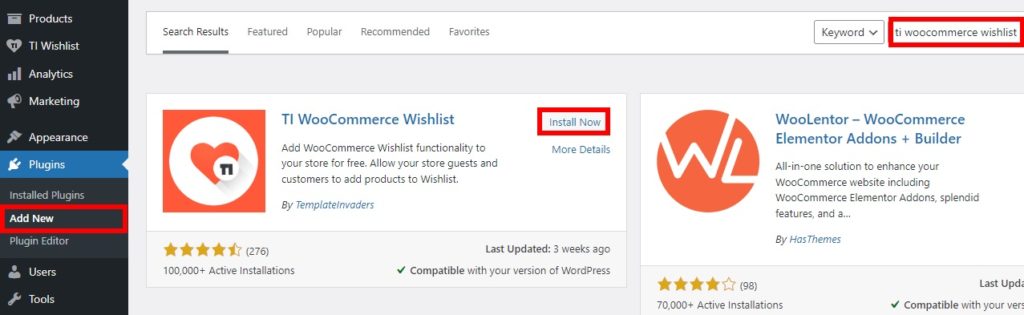
Alternatywnie możesz zainstalować wtyczkę ręcznie, jeśli chcesz korzystać z wersji premium. Jeśli nie jesteś pewien, jak to zrobić, zapoznaj się z naszym szczegółowym przewodnikiem, jak ręcznie zainstalować wtyczkę WordPress.

2. Skonfiguruj Kreatora szybkiej konfiguracji
Po aktywacji wtyczki zostaniesz przekierowany do kreatora konfiguracji. Tutaj możesz rozpocząć edycję wszystkich obowiązkowych opcji, aby dodać listę życzeń do swojego sklepu WooCommerce.
Aby rozpocząć proces konfiguracji, naciśnij Let's Go .
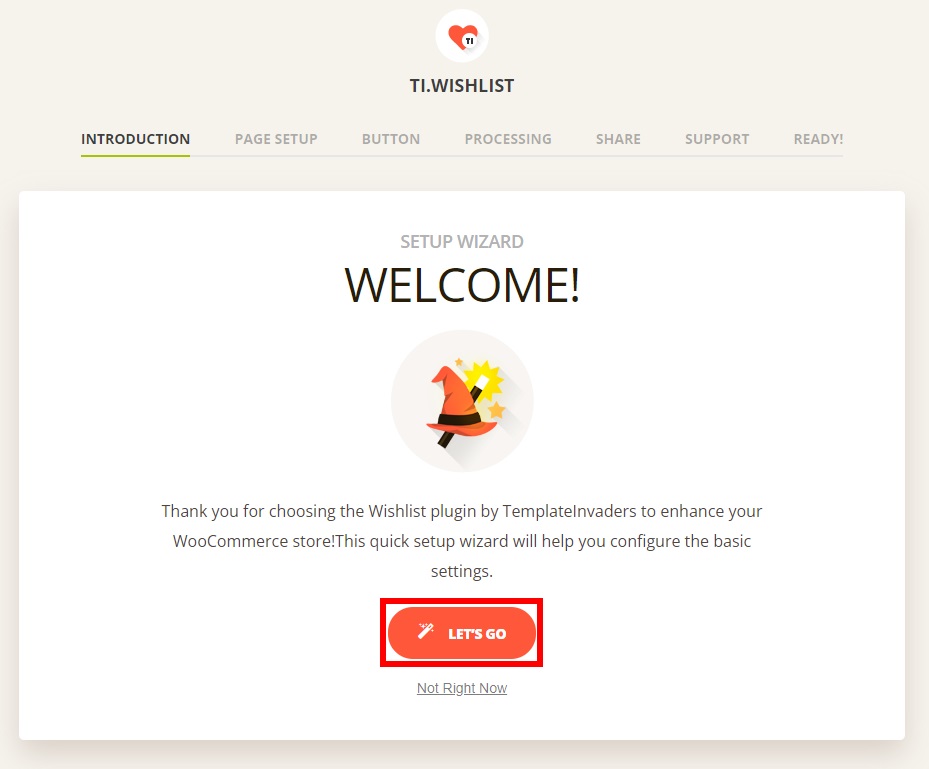
UWAGA: Możesz pominąć konfigurację lub dowolny z kroków konfiguracji i zrobić to później. Zalecamy jednak zrobienie tego na początku, ponieważ uruchomienie kreatora konfiguracji skonfiguruje wszystkie podstawowe ustawienia, aby włączyć listę życzeń w Twojej witrynie.
2.1. Skonfiguruj stronę listy życzeń
Pierwszym krokiem kreatora konfiguracji jest skonfigurowanie strony listy życzeń. Wszystko, co musisz zrobić, to dodać nazwę do swojej listy życzeń i wybrać sposób, w jaki chcesz utworzyć stronę listy życzeń . Możesz utworzyć stronę automatycznie lub wybrać istniejącą stronę ze swojej witryny.
Po zmianie wszystkich niezbędnych ustawień kliknij przycisk Kontynuuj , aby przejść do następnego kroku.
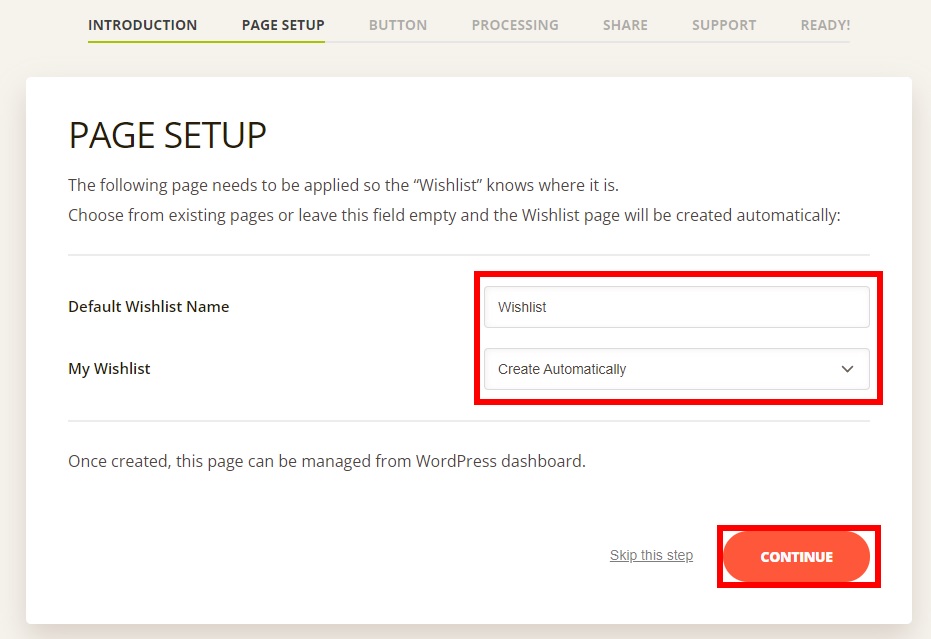
2.2. Dostosuj przyciski
Następnie musisz edytować przyciski swojej listy życzeń produktu. Twoi klienci będą używać tych przycisków, aby dodawać produkty do swoich list życzeń ze sklepu WooCommerce, więc są one kluczowe.
Możesz edytować pozycję i tekst przycisku „Dodaj do listy życzeń” . Możesz umieścić przycisk przed lub za przyciskiem „Dodaj do koszyka”. Dodatkowo możesz wyświetlić lub ukryć przycisk „Dodaj do listy życzeń” na liście produktów, a także dostosować tekst przycisku.
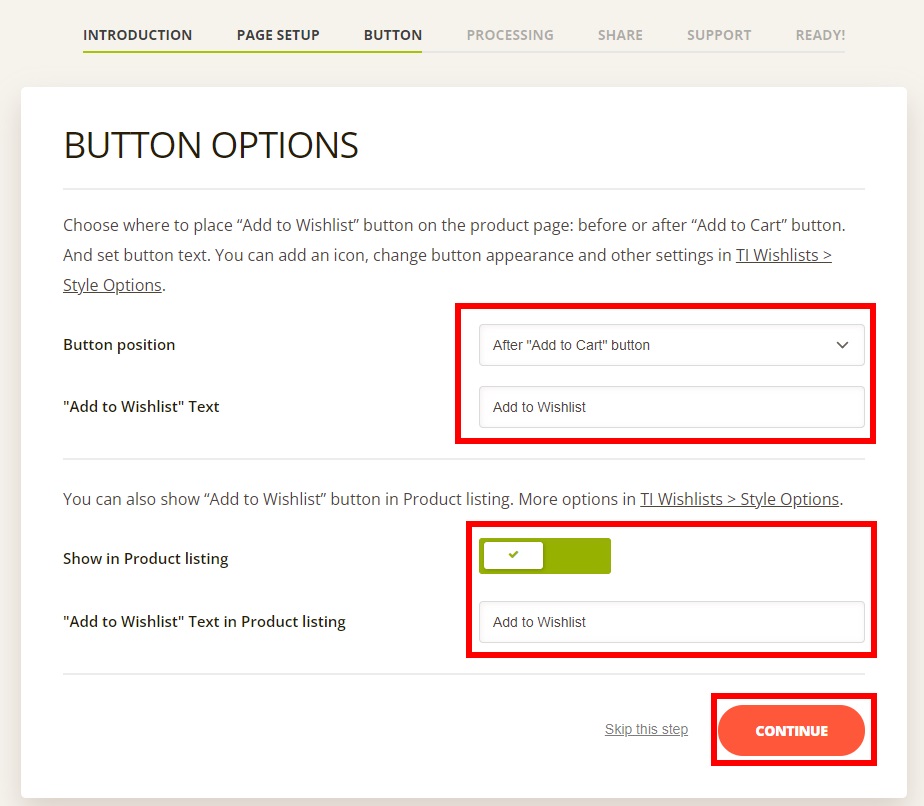
Po wprowadzeniu zmian przejdź do następnego kroku.
2.3. Usunięcie produktu z listy życzeń
Proces dodawania listy życzeń do WooCommerce obejmuje również sposób, w jaki kupujący będą usuwać z niej przedmioty.
W tym kroku musisz wybrać sposób, w jaki klienci mają usuwać produkty z listy życzeń . Możesz pozwolić im usunąć przedmioty automatycznie lub ręcznie. Ma to kluczowe znaczenie, ponieważ określi, jak wygodnie klientom będzie zarządzać swoją listą życzeń w Twoim sklepie.
W przypadku wybrania opcji „ Automatycznie ” produkty z listy życzeń zostaną automatycznie usunięte z listy klienta po dodaniu do koszyka. Alternatywnie, jeśli wybierzesz opcję „ Ręcznie ”, klienci będą musieli samodzielnie usunąć produkty z listy życzeń.
Opcja automatyczna jest domyślna dla większości sklepów WooCommerce, ale możesz wybrać opcję, która najlepiej odpowiada Twoim kupującym.
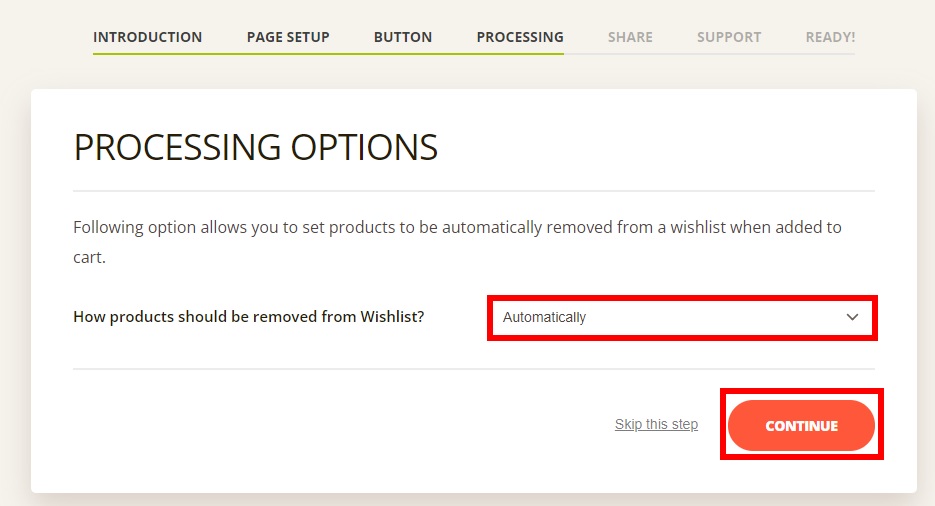
Po wybraniu preferowanej opcji naciśnij przycisk Kontynuuj , aby przejść do następnego kroku.
2.4. Opcje udostępniania i wsparcie
Do tej pory skonfigurowałeś wszystkie wymagane opcje dla swojej listy życzeń. Aby uzyskać większy zasięg, możesz pozwolić swoim klientom udostępniać swoje listy życzeń na różnych platformach społecznościowych ze strony listy życzeń.
Wszystko, co musisz zrobić, to włączyć wybrane przyciski udostępniania społecznościowego. Dostępne opcje to Facebook, Twitter, Pinterest, WhatsApp, Schowek i E-mail.
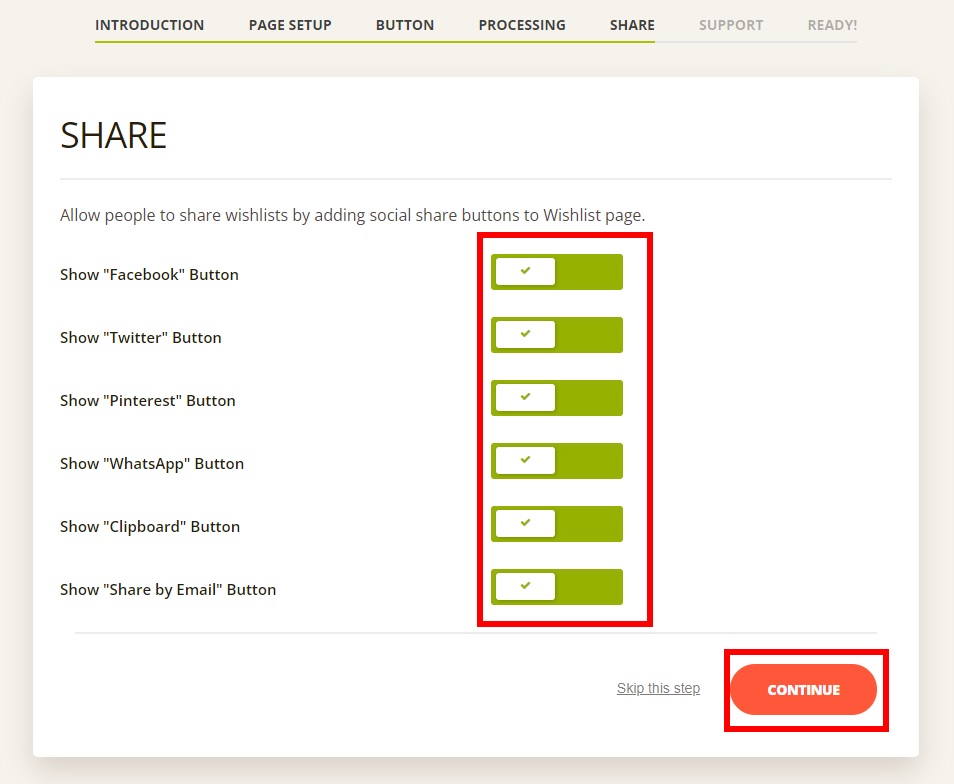
Na koniec naciśnij Kontynuuj , a zobaczysz opcje wsparcia wtyczki. Jeśli chcesz włączyć czat wsparcia, możesz to zrobić tutaj, a następnie przejść do ostatniego kroku.
2.5. Finalizowanie listy życzeń
Twoja lista życzeń powinna być już gotowa. Możesz teraz wrócić do pulpitu WordPress, przejrzeć dokumentację lub ustawienia listy życzeń.
Jeśli chcesz jeszcze bardziej dostosować swoją listę życzeń w sklepie, zapoznaj się z dokumentacją i przyciskiem ustawień listy życzeń. Istnieje kilka bardziej zaawansowanych opcji, które możesz skonfigurować.
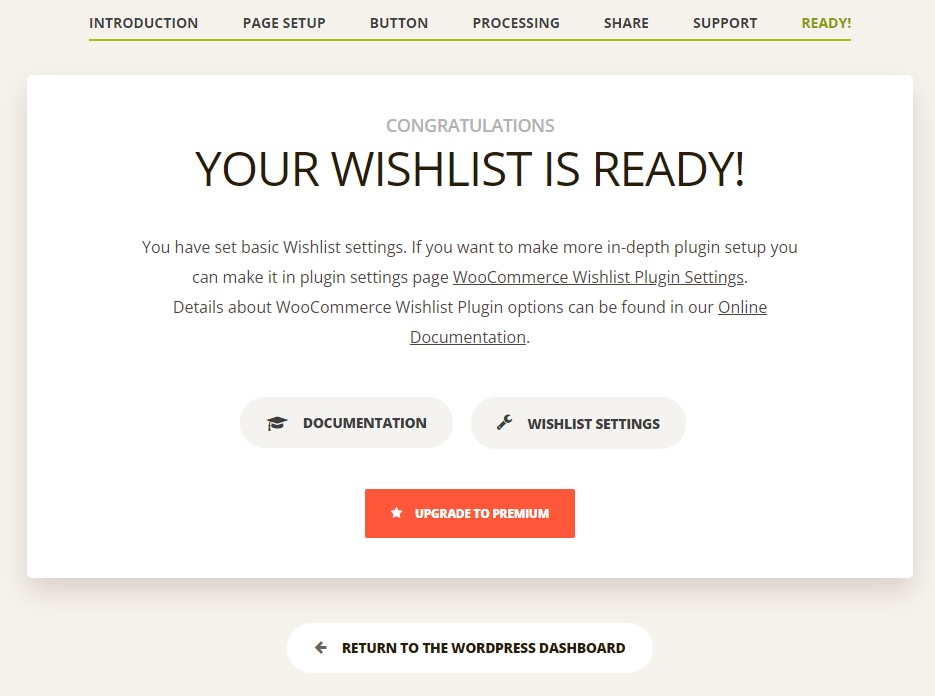
Na razie po prostu wrócimy do pulpitu WordPress i przejdziemy do frontendu, aby zobaczyć, że opcja listy życzeń jest aktywna.
Jeśli przejdziesz na stronę Sklepu, zobaczysz, że przycisk Dodaj do listy życzeń jest już dostępny dla wszystkich Twoich produktów.
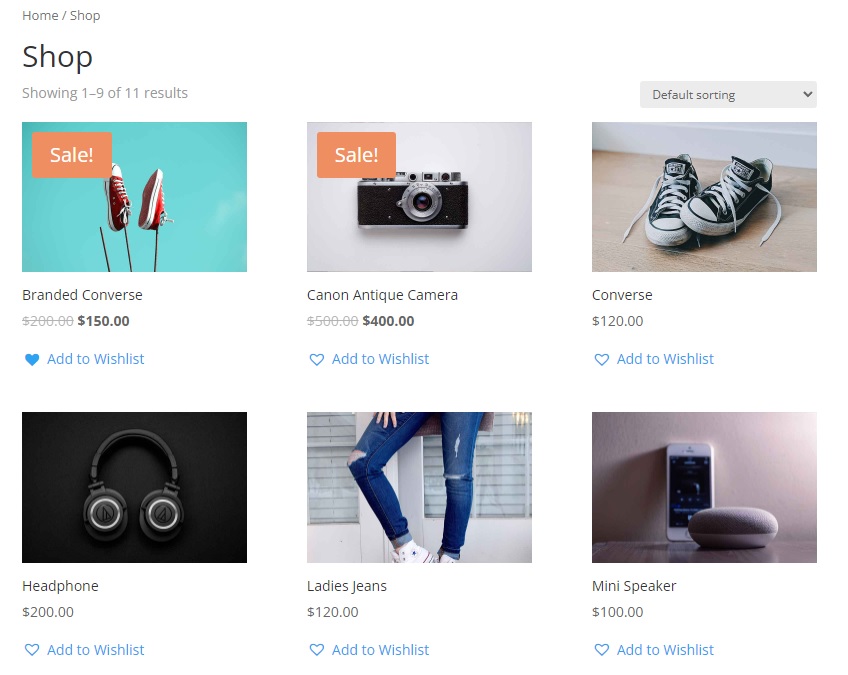
Podobnie zobaczysz przycisk Dodaj do listy życzeń na stronach produktów, aby ułatwić klientom.
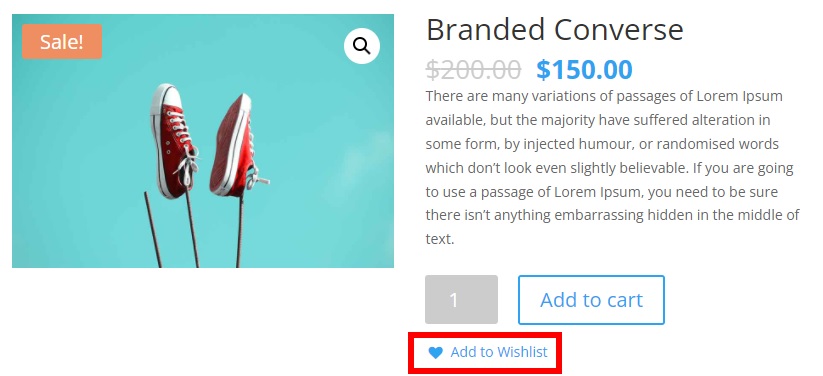
Jeśli klikniesz na przycisk, będziesz mógł zobaczyć listę życzeń . Twoi klienci mogą również dodawać produkty bezpośrednio do koszyka i przejść do kasy również stąd. Możesz też pominąć krok Koszyk i skierować kupujących bezpośrednio do kasy, aby skrócić ten proces. Jeśli chcesz dowiedzieć się więcej na ten temat, zapoznaj się z naszym poradnikiem, jak pominąć stronę koszyka w WooCommerce.
Pamiętaj, że lista życzeń może się różnić w zależności od używanego motywu. W tym samouczku użyliśmy motywu Divi, więc może wyglądać inaczej w Twoim sklepie.
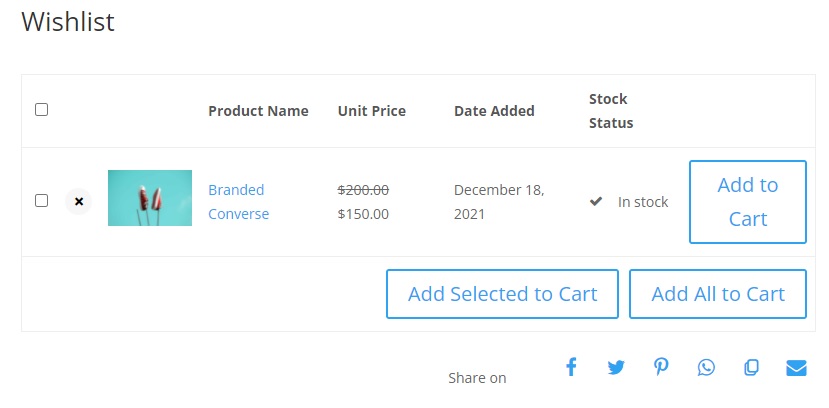
Otóż to! Twoi klienci mogą teraz dodawać produkty do swojej listy życzeń w Twoim sklepie WooCommerce.
Wniosek
Podsumowując, dodanie listy życzeń do Twojego sklepu to świetny sposób, aby utrzymać zaangażowanie klienta i dać mu powody do częstego odwiedzania Twojego sklepu. Ponadto możesz obserwować najpopularniejsze produkty i wykorzystywać te informacje do tworzenia ukierunkowanych kampanii, aby zwiększyć sprzedaż.
W tym przewodniku wymieniliśmy kilka wtyczek, aby dodać listę życzeń do WooCommerce, a także pokazaliśmy, jak z nich korzystać. Możesz również tworzyć listy życzeń z pewnym kodem, ale biorąc pod uwagę złożoność tego rozwiązania, zalecamy użycie wtyczki. Najlepsze jest to, że istnieją doskonałe narzędzia, które są łatwe w użyciu i konfiguracji, dzięki czemu możesz błyskawicznie dodać listę życzeń.
Mimo że lista życzeń jest podobna do strony koszyka, różnią się one od siebie. Jeśli chcesz dowiedzieć się więcej o stronach koszyka, mamy szczegółowe instrukcje, jak dostosować przyciski dodawania do koszyka i jak zmienić komunikat o dodaniu do koszyka WooCommerce. Możesz też pominąć stronę koszyka, aby skrócić proces zakupu, a nawet ukryć przycisk Dodaj do koszyka.
Jeśli podobał Ci się ten post, udostępnij go w mediach społecznościowych, aby pomóc znajomym dodawać listy życzeń do swoich witryn.
Więcej interesujących samouczków znajdziesz w tych artykułach:
- Jak dostosować produkty powiązane z WooCommerce
- Dodaj do koszyka funkcja programowo
- Przycisk Add-to-Cart WooCommerce nie działa? Jak to naprawić
